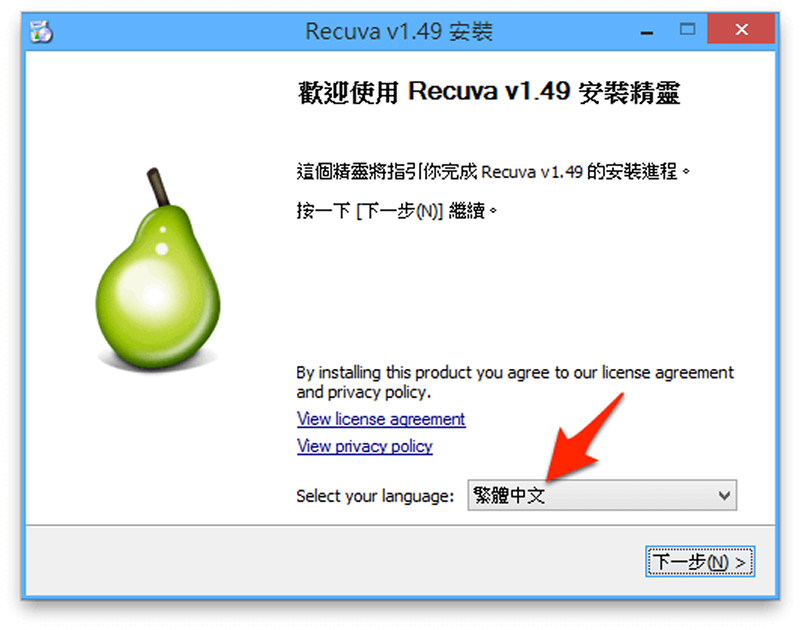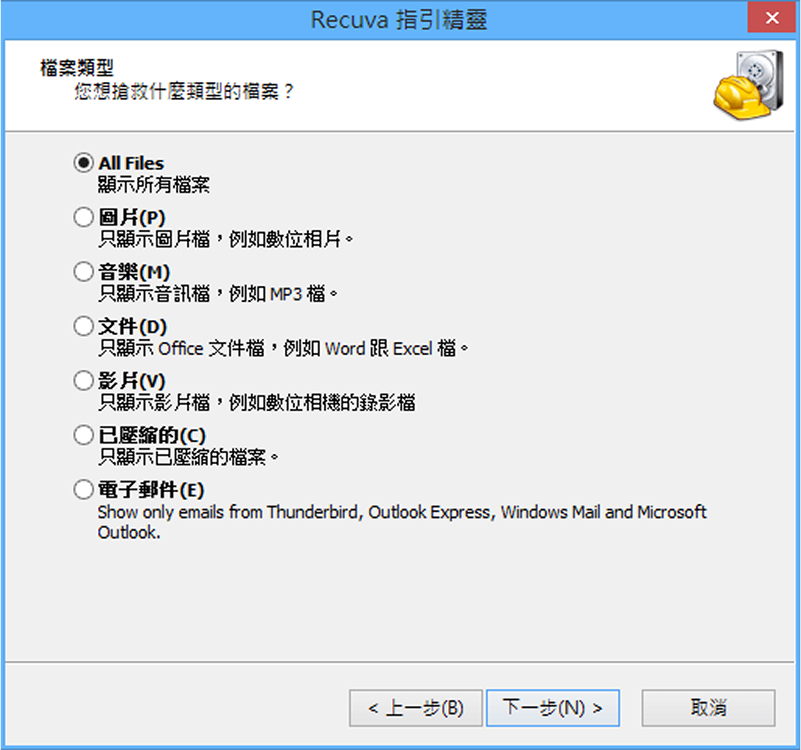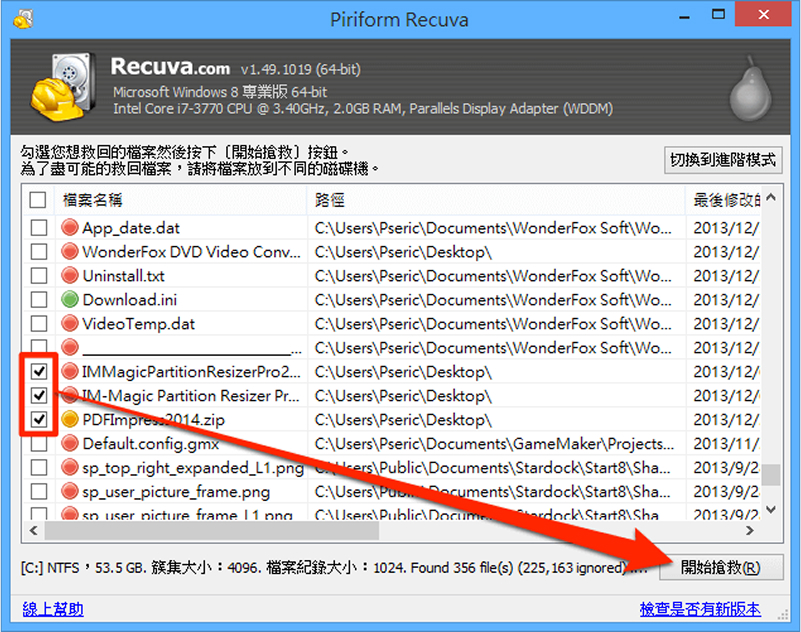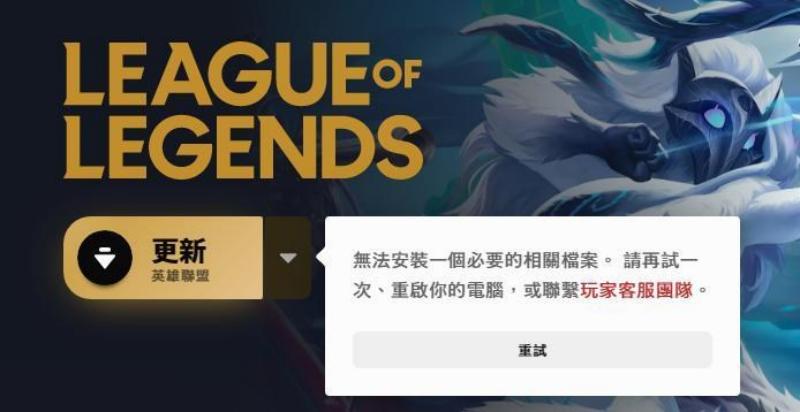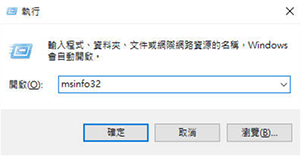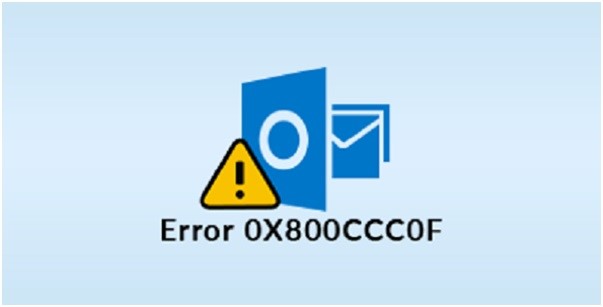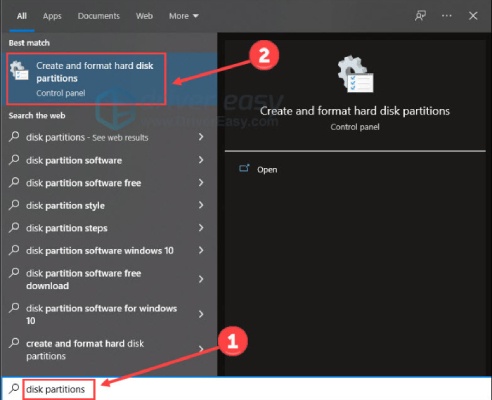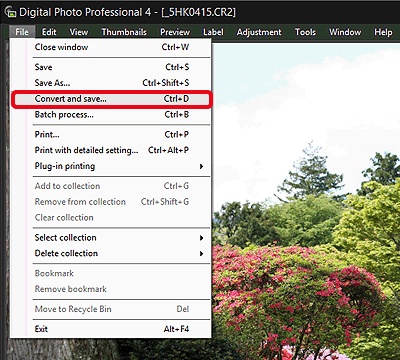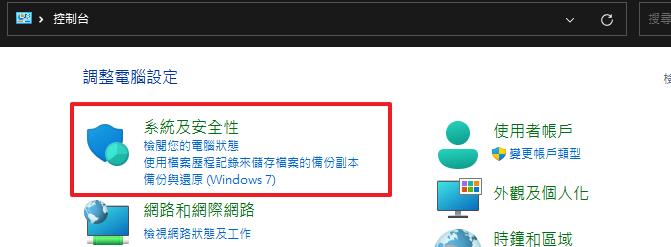Recuva是一款能夠復原誤刪檔案或從格式化磁碟機中復原資料的強大免費軟體。它以簡單易用的介面為特色,在全世界獲得眾多用戶的使用。本文將詳細解說Recuva的基本使用方法、替代軟體,以及免費版與付費版的差異。
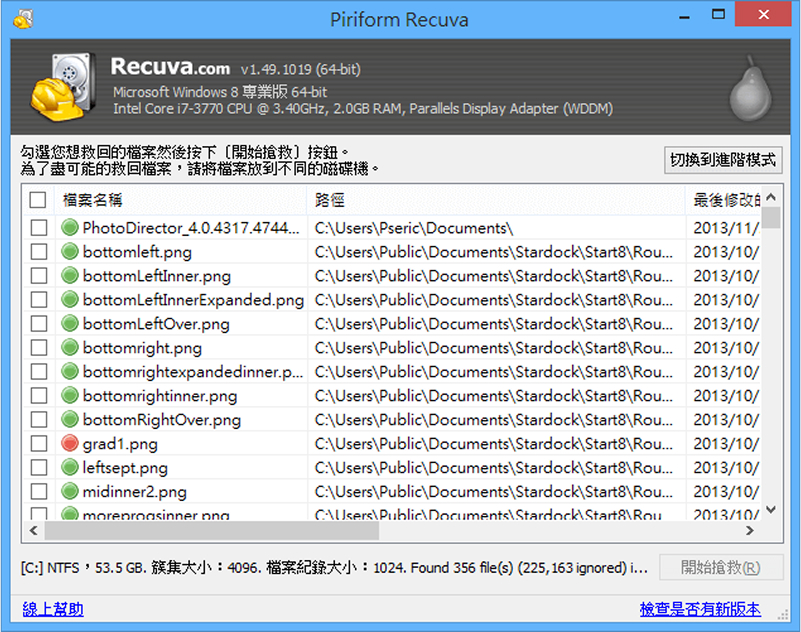
一、Recuva是什麼?基本資訊與特色解說
Recuva的基本概述
Recuva是一款從Windows PC復原已刪除檔案的資料復原軟體。它的特色是具備以「高機率」「中機率」「低機率」「無法復原」等4階段評估來顯示檔案復原可能性的功能。
- 支援裝置:HDD/外接HDD、SSD、SD卡、USB隨身碟等基本外部儲存媒體
- 支援檔案:照片、影片、文件等
- 支援作業系統:僅Windows
- 加密支援:部分支援
- 費用:完全免費
Recuva的優缺點
- 優點
- 缺點
-
- 免費版功能充實
- 操作介面簡單易用
- 可使用攜帶版
- 顯示復原可能性
- 虛擬硬碟復原(專業版)
-
- 支援檔案系統有限(僅Windows)
- 復原成功率較低
- 免費版功能限制
- 深度掃描耗時較長
- 官方支援僅限專業版
Recuva免費版與付費版的差異
- 功能
- 免費版
- 付費版
- 基本檔案復原
- 支援
- 支援
- 虛擬硬碟復原
- 不支援
- 支援
- 自動更新與優質支援
- 不支援
- 支援
二、Recuva的安全性與評價
Recuva的危險性與安全性
Recuva是由開發知名安全軟體Avast的Piriform公司所提供,可以安全使用而無需擔心病毒等問題。不過,在進行資料復原作業時,非常重要的是不要將Recuva安裝在含有想要復原資料的磁碟機上。這是為了避免因安裝而覆寫資料,導致無法復原的風險。
Recuva的口碑與評價
Recuva作為長年被眾多用戶使用的免費資料復原軟體,擁有相當高的人氣。
- 操作簡單,支援多種檔案格式
- 基本功能免費使用,性價比高
- 初學者也能直覺操作,輕鬆嘗試資料復原
- 可復原照片、影片、文件等多種檔案
- 復原前可預覽檔案內容
三、Recuva的使用方法 - 詳細步驟
以下說明Recuva的基本使用方法。
從官方網站下載Recuva。啟動安裝程式時,從下拉選單選擇「繁體中文」可切換為繁體中文顯示。按照畫面指示完成Recuva的安裝。

選擇想要復原的檔案類型和檔案被刪除的位置。

掃描結果會以清單顯示,勾選想要復原的資料,點選右下角的「開始搶救」按鈕。

點選「復原」按鈕後會顯示「資料夾瀏覽」畫面,選擇復原資料的儲存位置並點選「確定」。
四、Recuva的替代軟體 - 4DDiG Free的介紹
Recuva是優秀的工具,但並非在所有情況下都能復原資料。
如果Recuva無法復原,也可以考慮使用具備更進階復原功能的替代軟體。例如,提供商推薦的4DDiG Free等免費復原軟體,支援更多檔案格式和裝置,並宣稱擁有高復原成功率。這些軟體在委託專業業者之前值得一試。
Recuva與4DDiG Free的徹底比較
- 項目
- 4DDiG Free
- Recuva
- 支援作業系統
- Windows/Mac
- 僅Windows
- 復原率
- 99.8%
- 70-80%
- 支援檔案格式
- 2000種以上
- 一般檔案格式
使用最強免費資料救援軟體4DDiG Free復原的操作步驟:
- 選擇要掃描的位置
- 掃描想要救援的硬碟
- 預覽檔案並恢復至指定位置
首先在你的 PC 或 Mac 上下載並安裝 4DDiG Free 資料救援軟體,於介面上「分割區」選單找到「(你的儲存裝置名稱)」,並點擊「掃描」(您最初可獲得 500MB 的免費空間,在社交媒體上分享後,還可獲得額外的 1.5GB 免費恢復空間)。

點擊「掃描」後,「Tenorshare 4DDiG Free」將會立即檢測硬碟上的資料,同時上方進度列會顯示進度及預估時間,它會在左邊樹視圖和檔案視圖記錄顯示掃描到的檔案。當出現您想找的檔案名稱後,可以立即點擊螢幕右上角的「暫停/停止」按鍵停止掃描動作。

找到所有硬碟檔案後,你可以先進行免費預覽檢視,確認正確無誤後再點擊右下角藍色「恢復」按鍵進行檔案恢復。恢復完成後,記得選擇一個安全的位置來保存已救回的檔案,最後點擊「確定」後即完成硬碟救援!

五、Recuva常見問題(FAQ)
Recuva可以完全免費使用嗎?
是的,Recuva的基本功能可以完全免費使用。不過,如果想使用更進階的功能或技術支援,建議考慮付費版的Recuva Professional。
Recuva可以復原多久以前的檔案?
已刪除檔案的復原可能性會因刪除後的時間經過和新資料的寫入狀況而異。一般來說,剛刪除時復原可能性較高,隨著時間經過復原會變得困難。重要的是在資料遺失後立即進行復原作業。
Recuva也可以在Mac上使用嗎?
很遺憾,Recuva是Windows專用軟體,不支援macOS。Mac用戶建議使用Tenorshare 4DDiG等跨平台支援的資料復原軟體。
六、總結
以上介紹了Recuva的特色、使用方法,以及免費版與付費版的差異等各種資訊。雖然它免費卻具備高功能且易於使用的魅力,但4DDiG Free能對應更多復原情境,提供更進階的復原功能。兩款軟體都是優秀的資料復原軟體,各有其優勢。請根據您的需求選擇最適合的軟體。